Начало работы с Photoshop Express в iOS
Узнайте, как работать с Adobe Photoshop Express на устройствах iOS.
Adobe Photoshop Express — это бесплатное мобильное приложение для быстрого и легкого редактирования фотографий и создания коллажей. Применяйте фильтры, выбирайте из множества вариантов корректировки и исправлений, чтобы улучшить свои фотографии, и мгновенно делитесь ими в социальных сетях.
Начало работы
Приложение Adobe Photoshop Express доступно на устройствах iOS в App Store. Загрузите и установите приложение, нажав значок ниже:
Ссылка для загрузки для устройств iOSПросмотр и выбор фотографий
Запустите приложение и выберите фотографию, над которой хотите поработать. На первом экране отображаются фотографии из памяти устройства.
Кроме того, можно выбрать фотографию в приложении и сразу же начать работу с ней. Для этого нажмите Захват на главном экране.
Редактирование фотографий
Придайте своим фотографиям наилучший вид с помощью различных корректировок и исправлений. Чтобы отредактировать фотографии, выберите Редактор на главном экране.
Чтобы отредактировать фотографии, выберите Редактор на главном экране.
Photoshop Express предлагает различные темы, которые вы можете применить к своим изображениям. К вашим услугам широкий выбор тем, с помощью которых можно настроить текст.
Вы также можете создать и сохранить свои собственные темы. Для этого нажмите Добавить на панели Мои темы, введите имя и нажмите Сохранить тему.
Изображение с цитатойПрименение фильтров
Photoshop Express позволяет применять мгновенные фильтры. Вы можете выбрать один из множества интересных эффектов и отрегулировать его интенсивность. Выберите нужный эффект, чтобы применить его, и отрегулируйте его интенсивность с помощью ползунка.
Вы также можете создать и сохранить свои собственные фильтры. Для этого нажмите Добавить на панели Мои фильтры, введите имя и нажмите Сохранить фильтр.
Изображение с фильтром «Цветовой элемент»Объединенные фильтры
Объединенные фильтры в рабочем процессе «Редактора» позволяют одним касанием применить редактирование отдельно к объекту и фону фотографии. Вы можете выбрать один из фильтров —«Pop», «Эстетика 90-х» или «Сочетание теплых и холодных цветов» — и настроить ползунок, чтобы добиться желаемого результата.
Вы можете выбрать один из фильтров —«Pop», «Эстетика 90-х» или «Сочетание теплых и холодных цветов» — и настроить ползунок, чтобы добиться желаемого результата.
Чтобы применить объединенные фильтры, сделайте следующее:
Выберите фотографию для редактирования в технологическом процессе«Правка».
Выберите набор по своему вкусу в «Фильтрах» и примените его к фотографии.
Используйте ползунок для точной настройки выбранных наборов.
Кадрирование
Нажмите , чтобы кадрировать, выпрямить, повернуть и зеркально отразить фотографии. С помощью этого параметра также можно трансформировать и исправлять перспективу.
Кадрирование фотографий
Выберите инструмент «Кадрировать».
Нажмите Соотнош. сторон.
Выберите нужную предустановку соотношения сторон.
Изображение с соотношением сторон «Социальные сети»
Исправление перспективы на фотографиях
В Photoshop Express есть четыре варианта коррекции перспективы: Полн. авторежим, Автобаланс, Верт. наклон и Гориз. наклон.
Выберите инструмент «Кадрирование».
Нажмите Изменить.
Воспользуйтесь ползунком или выберите Авто режим для коррекции перспективы на фотографии.
Изображение с коррекцией перспективы «Верт. наклон»
Изменение размера фотографий
Параметры изменения размера изображения позволяют уменьшить масштаб фотографии по длинному краю при сохранении попиксельной пропорции. Масштабирование применяется к экспортированным/сохраненным и общим фотографиям.
Перейдите на вкладку Параметры в настройках приложения.
Нажмите Изм. размер изобр. в категории Параметры общего доступа.

Выберите необходимые параметры размера. При необходимости можно также воспользоваться ползунком настройки размера.
Аппликации
Вы можете выбрать и вырезать часть или отдельные части изображения. Например, вам необходимо отделить объект от фона. Для этого выполните следующие действия:
Откройте изображение в процессе Mix .
Нажмите Аппликация.
Photoshop Express обнаруживает все объекты, присутствующие на изображении. Выберите определенный объект или несколько объектов.
Если объект отсутствует в выделении, нажмите Добавить и используйте Умное выделение для выделения отсутствующего объекта.
Примите изменения, чтобы вырезать выбранные объекты.
Перенос макияжа
Экспериментируйте с различными стилями с помощью функции «Перенос макияжа» и делитесь новыми образами. Photoshop Express позволяет переносить макияж в пределах изображения одним касанием.
Photoshop Express позволяет переносить макияж в пределах изображения одним касанием.
Перетащите ползунок, чтобы просмотреть изображение до и после.
Для переноса макияжа выполните следующие действия:
Откройте изображение в процессе Ретушь.
Нажмите Макияж.
Выберите одну из различных предустановок макияжа.
Нажмите «Усовершенствовать губы», чтобы уточнить окончательный результат, если это необходимо.
Внести изменения
Для улучшения фотографии можно использовать следующие параметры регулировки:
Экспозиция Количество света, при котором была сделана фотография. Воспользовавшись ползунком, вы сможете сделать свою фотографию темнее или светлее.
Контраст Разница между яркостью светлых и темных участков на фотографии. Воспользовавшись ползунком, вы можете сделать фотографию выразительнее, увеличив разницу между освещенностью и затемненностью.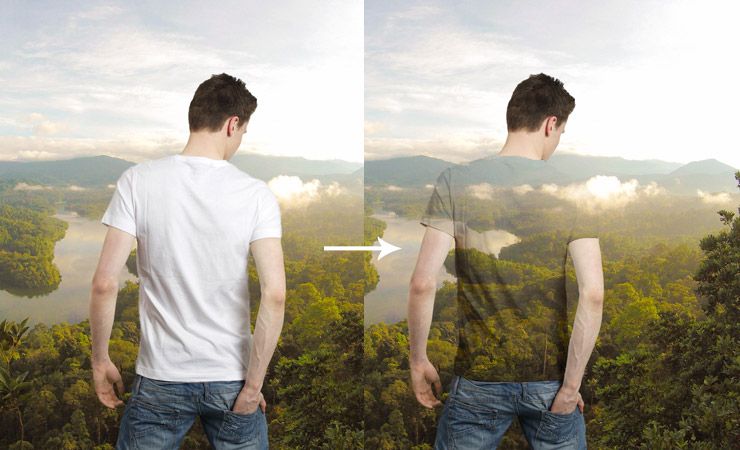
Подсветка Самые яркие участки фотографии. Воспользовавшись ползунком, можно управлять деталями светлых областей. Более
низкое значение сделает ярче больше участков на фотографии.
Тени Самая темная часть фотографии. Воспользовавшись ползунком, можно управлять деталями темных областей. Более
высокое значение позволяет проявить больше деталей на темных участках.
Баланс белого Управляет самыми яркими участками на фотографии и имеет более широкий тональный диапазон, чем подсветка. Отрегулируйте ползунок, чтобы настроить общую яркость фотографии вместе с белыми областями.
Баланс черного Регулирует самые темные участки на фотографии и имеет более широкий диапазон тональных значений и эффектов, чем тени.
Температура Придает теплый (солнечный) или холодный (зимний) вид фотографии.
Оттенок Добавляет зеленый и пурпурный цвета к вашим фотографиям.
Красочность Улучшает менее насыщенные цвета с более слабым воздействием на более насыщенные. Регулируя ползунок, вы можете усилить цвета на фотографии, не придавая ей излишней резкости.
Насыщенность Отрегулируйте ползунок для равномерного насыщения и улучшения всех цветов на фотографии.
Четкость Отрегулируйте ползунок для добавления глубины посредством увеличения местного контраста. Воспользовавшись этим ползунком, вы можете выделить детали и текстуры на своих фотографиях.
Устранение дымки Удаление атмосферной дымки с фотографий. Отрегулируйте ползунок, чтобы устранить эффект затуманенности или усилить его на своих фотографиях.
Резкость Повышение контрастности между определенными пикселами. Отрегулируйте ползунок, чтобы сделать вашу фотографию резче.
Уменьшение яркостного шума При изменении яркостного шума затрагивается только яркость цветовых пикселей. Отрегулируйте ползунок, чтобы устранить этот тип шума.
Уменьшение цветового шума Цветовой шум появляется, когда многоцветные пиксели отображаются как ровное цветовое поле. Отрегулируйте ползунок, чтобы устранить этот тип шума.
Добавление текста
Чтобы добавить текст, вы можете выбрать его из списка вариантов текста, который называется Стили текста.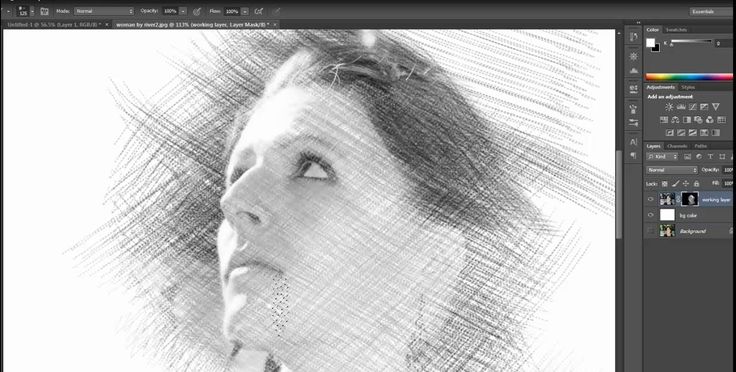 Создавайте мемы и плакаты, добавляя стили текста к фотографиям и коллажам. Вы можете отрегулировать непрозрачность текста с помощью ползунка, добавить цвет текста, выполнить панорамирование, масштабирование или поворот, а также отрегулировать расположение текста.
Создавайте мемы и плакаты, добавляя стили текста к фотографиям и коллажам. Вы можете отрегулировать непрозрачность текста с помощью ползунка, добавить цвет текста, выполнить панорамирование, масштабирование или поворот, а также отрегулировать расположение текста.
Устранение эффекта красных глаз
Нажмите для устранения эффекта красных и засвеченных глаз.
Замена глаз
Эта функция в данный момент доступна только в Великобритании и Австралии.
Вы можете скопировать глаза с одной фотографии и использовать их для замены пары глаз на другой фотографии. Откройте фотографию с глазами, которую нужно отредактировать, нажмите Замена глаз, затем коснитесь лица. Затем вы можете выбрать эталонную фотографию, с которой хотите скопировать глаза.
Для получения лучших результатов выбирайте фотографии, снятые в схожих условиях, таких как освещение, уровень масштаба и угол обзора.
Добавление рамки
Нажмите , чтобы добавить рамку к фотографии.
Устранение дефектов
Нажмите , чтобы удалить пятна, грязь и пыль с фотографий одним касанием.
Если вы не получили желаемый результат, нажмите на кнопку еще раз, чтобы увидеть новый результат при каждом нажатии.
Автоулучшение фотографий
Используйте автообработку, чтобы отрегулировать экспозицию, контраст, подсветку, тени, баланс белого, баланс черного, температуру, оттенок, красочность и четкость до автоматических значений. Чтобы применить автообработку, нажмите на верхней панели.
В iOS вы можете разрешить Photoshop Express автоматически применять автообработку при открытии фотографии. Для этого отмените выбор параметра Отключить автообработку в «Параметрах».
Вы можете разрешить Photoshop Express автоматически применять Автообработку при открытии фотографии. Для этого отмените выбор параметра Отключить автообработку в «Параметрах».
Добавление водяного знака
Вы можете добавить требуемое изображение или текст как водяной знак к фотографии.
Выполните вход в учетную запись Creative Cloud, если еще не сделали этого.
Выберите Настройки приложения > Параметры > Водяной знак.
Чтобы добавить фотографию, нажмите Добавить изображение и выберите фотографию, которую хотите добавить в качестве водяного знака.
Чтобы добавить текст, нажмите Добавить текст и сохраните текст, который хотите добавить в качестве водяного знака.
Вы можете воспользоваться ползунком для настройки прозрачности водяного знака.
- Чтобы отключить или удалить водяной знак, перелистните предварительный просмотр фотографии, показанный на экране общего доступа, чтобы получить фотографию без водяного знака.
- Чтобы отключить или удалить водяной знак на всех фотографиях, удалите настраиваемое изображение или настраиваемый текст, добавленный как водяной знак, выбрав Настройки приложения > Параметры.

Коррекция дисторсии
Инструмент «Коррекция дисторсии» в Photoshop Express помогает устранить дисторсию, хроматическую аберрацию, виньетки и перспективу. Коррекция дисторсии выполняется в соответствии с моделью вашего объектива, так как все они имеют уникальную конструкцию.
Выберите Вкл. корректировку объектива, чтобы применить коррекцию дисторсии и устранить имеющиеся проблемы. Переключатель Вкл. корректировку объектива остается недоступным для фотографий, которым не требуется коррекция дисторсии.
Чтобы узнать, как выполнить коррекцию дисторсии, см. раздел Коррекция дисторсии.
Применение эффекта размытия к фотографиям
В Photoshop Express функция Размытие расположена на панели Коррекция. Доступно два варианта размытия:
- Радиальное Применяет размытие к определенным областям на фотографии.
- Максимум Применяет размытие ко всей фотографии.
Чтобы применить радиальное размытие, выполните следующие действия:
Переместите круговую маску в нужную область.

Переместите ползунок для регулировки интенсивности Размытия. Вы также можете использовать переключатель для изменения размытых областей на фотографии.
Вы также можете использовать переключатель для изменения размытых областей на фотографии.
Чтобы применить полное размытие, выполните следующие действия:
Выберите параметр «Максимум».
Переместите ползунок для регулировки интенсивности Размытия.
Функции камеры для селфи
Фильтры
Эта функция в данный момент доступна только в Великобритании, Сингапуре, ЮАР и Канаде.
Камера для селфи в Photoshop Express использует сегментацию портрета в реальном времени, оценку глубины, размытие при малой глубине резкости и матирование. Это позволяет улучшить селфи и использовать привлекательные фильтры на ходу.
Это позволяет улучшить селфи и использовать привлекательные фильтры на ходу.
Вы можете использовать следующие фильтры:
- Портрет: применяет эффект глубины резкости, который размывает фон.
- Цветовой элемент: выделяет выбранные части фотографии и сохраняет их в цветном виде, в то время как остальная часть фотографии становится черно-белой.
- Ч-Б: выделяет фон фотографии, сохраняя его в цветном виде, и делает ваше тело черно-белым.
- Движение: фильтр размытия в движении создает ощущение/эффект линейного движения.
- Масштаб: затеняет края фотографии, создавая эффект приближения/отдаления.
Татуировки
Photoshop Express использует 3D-моделирование лица и краски для создания реалистичных татуировок. Вы можете разместить желаемую татуировку в предпочтительно место, увеличивая и панорамируя фотографию. Снятое селфи можно дополнительно отредактировать или создать из него коллаж.
Создание коллажей
Photoshop Express позволяет создавать великолепные коллажи одним касанием.
Чтобы создать коллаж, выполните следующие действия:
На первом экране после запуска приложения выберите вкладку Коллаж.
Выберите желаемые фотографии. Вы можете совместить до девяти фотографий в одном коллаже.
Нажмите Далее.
Выберите нужный стиль макета и нажмите , чтобы внести изменения.
Чтобы сохранить коллаж в памяти телефона, нажмите в правом верхнем углу экрана и выберите Сохранить.
Функции коллажа включают:
Соотношение сторон Нажмите значок «Соотнош. сторон», чтобы установить соотношение сторон вашего коллажа.
Изменить макет Нажмите значок макета, чтобы выбрать макет сетки, свободной формы или фигуры.
Редактирование и замена фотографий Нажмите значок редактирования, чтобы заменить или удалить любую фотографию в коллаже. Чтобы поменять фотографии местами, нажмите на любую фотографию, чтобы перетащить ее в любую другую ячейку. Чтобы отредактировать фотографию, нажмите значок редактирования.
Применить стиль Нажмите значок преобразования стиля, чтобы применить быстрые стили к коллажу.
Добавить текст Нажмите значок текста, чтобы добавить текст. Стилизуйте свой текст, выбрав один из доступных стилей шрифта. Вы можете отрегулировать непрозрачность текста с помощью ползунка, добавить цвет текста, выполнить панорамирование, масштабирование или поворот, а также отрегулировать расположение текста.
Добавить стикер Нажмите значок стикера, чтобы добавить стикеры в коллаж. Вы можете панорамировать, масштабировать или поворачивать стикер и размещать его по своему усмотрению.
Изменить рамки Нажмите значок рамки, чтобы применить рамки и настроить внутренние и внешние границы.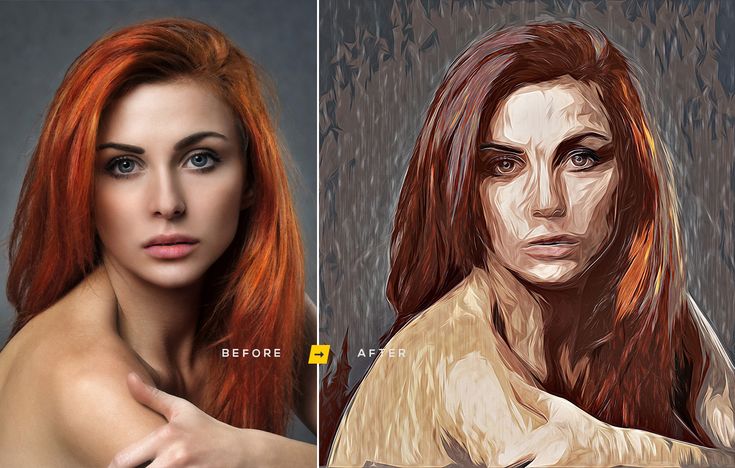 Вы также можете добавить цвет рамки.
Вы также можете добавить цвет рамки.
Добавить фоновые узоры Нажмите значок фона, чтобы добавить фоновые стили. Вы можете выбирать из множества доступных узоров, цветов и градиентов.
Общий доступ к вашей работе
Быстро делитесь своими работами в Instagram, Facebook, Tumblr, Twitter и через SMS-сообщения. Для этого выполните следующие действия в правом верхнем углу экрана. Нажмите и выберите предпочтительный вариант предоставления доступа.
Функция массового общего доступа
Вы можете быстро поделиться работой сразу в нескольких социальных сетях, включая Instagram, Facebook, Tumblr, Twitter и Flicker. Чтобы одновременно открыть общий доступ в выбранных социальных сетях, включите кнопку мест назначения, в которых вы хотите поделиться, а затем нажмите Сохранить и поделиться в правом верхнем углу экрана. Вы также можете нажать имя места назначения, если хотите поделиться только с этим конкретным местом.
Сохранение без разрушения
Вместо создания копии можно перезаписать фотографии во время публикации.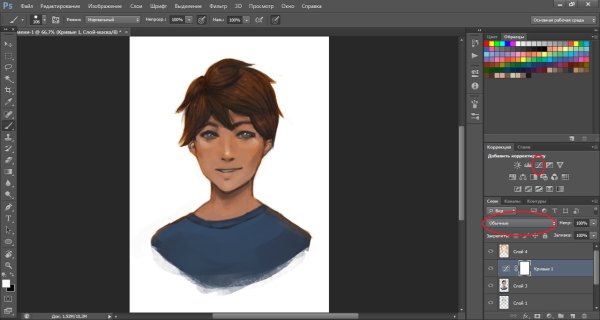 Этот можно изменить позднее в параметрах.Выберите Настройки приложения > Параметры > Параметры общего доступа и снимите флажок Сохранить как копию.
Этот можно изменить позднее в параметрах.Выберите Настройки приложения > Параметры > Параметры общего доступа и снимите флажок Сохранить как копию.
Регулировка качества JPEG
Вы можете выбрать уровень качества, который будет применяться при экспорте изображений и предоставлении к ним доступа. Значение 100% обеспечит наилучший результат, но приведет к увеличению размера файла.По умолчанию используется значение 85%.
Для изменения качества изображения:
Выберите Настройки приложения > Параметры > Качество JPEG.
Измените значение ползунка «Качество».
Работа с другими приложениями Adobe
Подключитесь к Creative Cloud, Lightroom и CC Library из Photoshop Express. Для этого выполните следующие действия:
Для этого в правом верхнем углу экрана нажмите .
Выберите нужный вариант для подключения в разделе Отправить.

Войдите в систему с помощью своего Adobe ID, учетной записи Google или Facebook и следуйте инструкциям на экране для подключения к нужному приложению.
Вход в учетную запись
Войти
Управление учетной записью
Инструменты цветокоррекции в Photoshop для ретуши фотографий. / Skillbox Media
Дизайн
#Руководства
- 17
Рассказываем, как исправить изображение в два клика и какие инструменты используют профессионалы.![]()
Иллюстрация: Polina Vari для Skillbox Media
Ольга Кондратова
Знает всё о дизайне, фотографии и современном искусстве.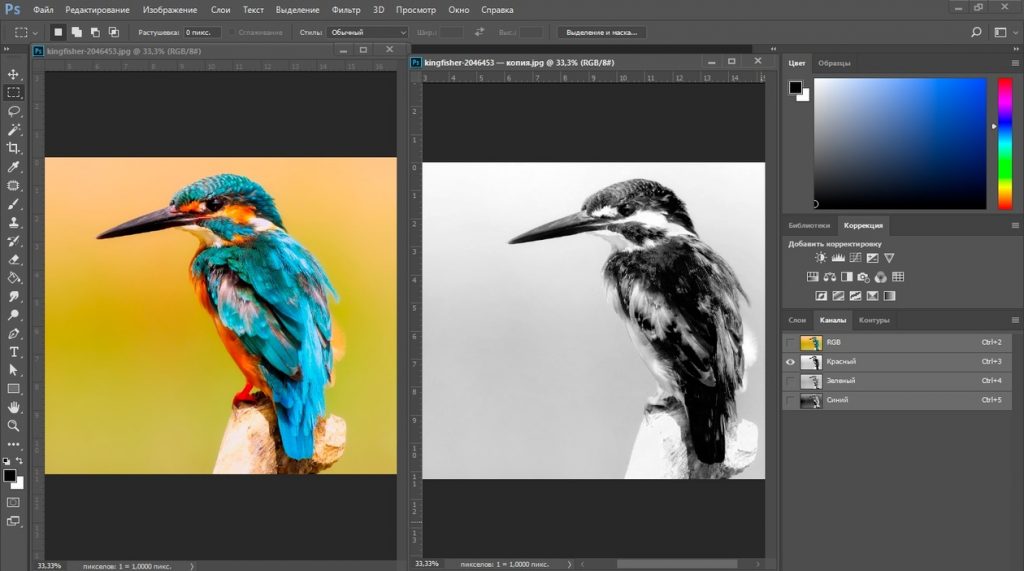 Постоянный посетитель московских музеев и галерей.
Постоянный посетитель московских музеев и галерей.
Цветокоррекция — неотъемлемая часть фоторетуши. Настройки фотокамеры не универсальны, поэтому практически всегда на постобработке приходится дорабатывать цветность и контраст. Это же делает снимок и более выразительным. Также цветокоррекция необходима при коллажировании — единство освещения позволит совместить объекты так, будто бы они изначально были на одном снимке.
Рассмотрим в этой статье основные инструменты для цветокоррекции:
Автоматические:
- «Автотон;
- «Автоконтраст»;
- «Автоматическая цветовая коррекция»;
- автонастройки инструментов «Уровни» и «Кривые».
Настраиваемые:
- «Яркость/Контрастность»;
- «Тон/Насыщенность»;
- «Красочность».

Профессиональные:
- ручная коррекция в «Уровнях»;
- ручная коррекция в «Кривых».
Они находятся в меню «Изображение» (Image). Для их использования не нужно обладать никакими знаниями Photoshop. Всю работу они сделают сами.
Универсальный инструмент, корректирующий одновременно и контраст, и цветовые оттенки. Причём контраст изменяется не из-за варьирования соотношения светлых и тёмных участков, а только за счёт работы с цветами. Проанализировав изображение, Photoshop их немного изменит согласно алгоритмам, вместе с цветами изменится и контраст. Плюс этого инструмента в том, что коррекция делается в один клик.
Photoshop оценивает диапазон между самым тёмным и самым светлым участками снимка и меняет их соотношение в автоматическом режиме. Даже если вам кажется, что ваша фотография достаточно контрастна, попробуйте воспользоваться этим инструментом — возможно, результат будет ещё лучше.
Даже если вам кажется, что ваша фотография достаточно контрастна, попробуйте воспользоваться этим инструментом — возможно, результат будет ещё лучше.
Автоматическая цветовая коррекция работает примерно по тому же принципу, что и автотон, но имеет немного другие настройки алгоритма. Поэтому эффект автоматической цветовой коррекции более мягкий и естественный.
«Уровни» (Levels) и «Кривые» (Curves) — профессиональные инструменты цветокоррекции с гибкими настройками. Однако в них есть несколько встроенных функций, которые позволяют автоматически отрегулировать цветовой сдвиг и контраст.
Оба инструмента также находятся в меню «Изображение» (Image), где нужно кликнуть по раскрывающемуся списку «Коррекция» (Adjustments).
Несмотря на то что эти инструменты имеют разный интерфейс, их автоматические функции практически идентичны.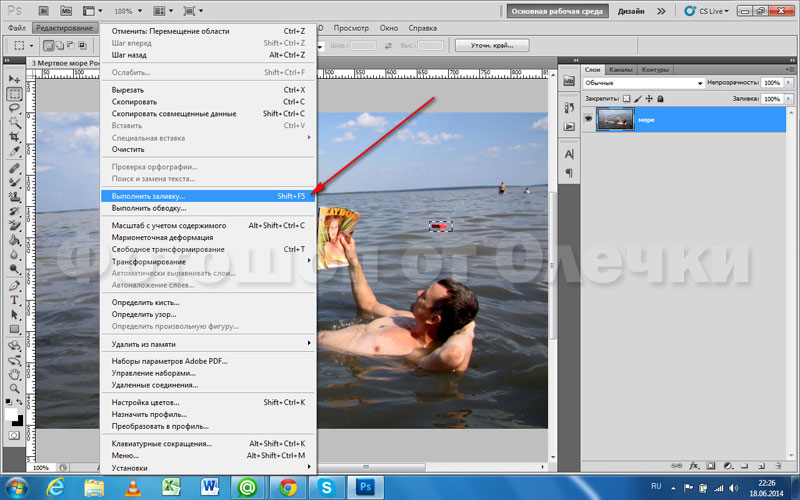 Вам понадобятся три расположенных рядом пипетки.
Вам понадобятся три расположенных рядом пипетки.
- Средняя пипетка отвечает только за коррекцию тонов. Кликните ею по участку изображения, который должен быть нейтрального серого цвета. Тональность изображения изменится.
- Левая пипетка определяет «точку чёрного». Это место, которое должно соответствовать самому тёмному участку на фото. Вместе с затемнением участка программа также делает небольшую цветовую коррекцию.
- Правая пипетка определяет «точку белого». Этот участок должен приобрести абсолютно белый цвет. При изменении светлоты этим инструментом Photoshop также делает небольшую цветовую коррекцию.
Если результат работы любой из пипеток вам не понравится, вы можете нажать Ctrl (⌘) + Z для отмены действия или же кликнуть в другом месте изображения. Нередко для получения нужного эффекта приходится кликнуть несколько раз в разных местах.
Сочетая крайние пипетки, можно повысить контрастность изображения. Тоновую коррекцию лучше делать последней.
Все эти инструменты очень просты в использовании, при этом за счёт регулируемых настроек можно не только править недостатки снимка, но и делать творческую коррекцию.
Настраиваемые инструменты коррекции находятся в главном меню «Изображение» (Image) → «Коррекция» (Adjustments).
Это один из самых простых инструментов для исправления светлоты снимка. Также он делает цвета более насыщенными.
Он имеет всего две настройки:
- «Яркость» (Brightness) отвечает за светлоту изображения;
- «Контрастность» (Contrast) регулирует контраст.
Чаще всего при работе с фотографией оба ползунка нужно двигать вправо — сделать фотографию чуть светлее и чуть ярче. Главное — следить за результатом, чтобы снимок сохранил естественность.
Главное — следить за результатом, чтобы снимок сохранил естественность.
Этот инструмент отвечает только за светлоту снимка и его цвета́.
Инструмент имеет три главные настройки:
- «Цветовой тон» (Hue): изменяет значения всех цветовых оттенков на равные значения;
- «Насыщенность» (Saturation): отвечает за насыщенность цветов, чем правее ползунок — тем они ярче;
- «Яркость» (Brightness): отвечает за светлоту снимка.
По умолчанию инструмент воздействует на все цвета снимка. Однако можно выбрать конкретные оттенки, которые хочется изменить. Для этого в выпадающем меню «Все» (Master) нужно выбрать тот оттенок, с которым хотите работать.
В окне инструмента есть только два параметра — «Красочность» (Vibrance) и «Насыщенность» (Saturation). Если начать двигать ползунки, может показаться, что это более простая вариация инструмента «Цветовой тон/Насыщенность» (Hue/Saturation), но это не совсем так.
Если начать двигать ползунки, может показаться, что это более простая вариация инструмента «Цветовой тон/Насыщенность» (Hue/Saturation), но это не совсем так.
Инструмент «Красочность» (Vibrance) разработан для портретной фотографии. Поэтому он оказывает влияние в первую очередь на холодные оттенки синего и зелёного диапазонов, а наиболее близкие к тону человеческой кожи — красноватые или персиковые — остаются практически без изменений.
Параметры инструмента:
- «Красочность» (Vibrance) отвечает за изменение значений холодных оттенков, в наименьшей степени затрагивая тёплые цвета, приближенные к телесным.
- «Насыщенность» (Saturation) влияет на все цвета — и тёплые, и холодные.
Можно и менять только один из двух параметров, и комбинировать их для лучшего эффекта.
Профессиональные ретушёры используют в работе инструмент «Уровни» (Levels) и «Кривые» (Curves), чтобы корректировать вручную гистограмму изображения в целом или в каждом из каналов по отдельности. Эти инструменты также находятся в главном меню «Изображение» (Image) → «Коррекция» (Adjustments).
Эти инструменты также находятся в главном меню «Изображение» (Image) → «Коррекция» (Adjustments).
Изображение RGB строится по аддитивной цветовой модели. Оно имеет три цветовых канала — красный, зелёный и синий. Цвета смешиваются по принципу вычитания — примерно так же работает настенный проектор: при трансляции изображения в сумме все три цвета дают белый, а если какого-то цвета в луче не хватает, то он становится цветным.
Смешение цветов в аддитивной цветовой модели RGBИзображение: Wikimedia Commons
Изображение CMYK же работает с субтрактивной моделью. Она более проста — все цвета смешиваются как краски на палитре. Всего в CMYK четыре канала, то есть четыре краски: голубая, розовая, жёлтая и чёрная.
Выполнять цветокоррекцию можно в любом из цветовых режимов, но чаще всего её делают в RGB, а в CMYK при необходимости переводят после — при предпечатной подготовке.
Один из способов показать количество цвета в изображении и в каждом из его каналов — гистограмма. На этом графике показано распределение цветовых пикселей от самых насыщенных до самых светлых участков. Корректируя гистограмму, можно влиять на светлоту изображения, а если работать с каналами по отдельности — на его тона. Если вы хотите увидеть гистограмму изображения до начала коррекции, выберите в меню «Окно» (Window) → «Гистограмма» (Histogram).
На этом графике показано распределение цветовых пикселей от самых насыщенных до самых светлых участков. Корректируя гистограмму, можно влиять на светлоту изображения, а если работать с каналами по отдельности — на его тона. Если вы хотите увидеть гистограмму изображения до начала коррекции, выберите в меню «Окно» (Window) → «Гистограмма» (Histogram).
Скриншот: jcomp / Freepik / Skillbox Media
В режиме ручной коррекции можно подправить работу автоматических инструментов «Уровни» и «Кривые», о которой мы писали в начале. Для этого нужно не закрывать окно после завершения работы пипетками автокоррекции, а продолжить корректировку параметров вручную. Также именно этот режим удобен для создания творческих эффектов — например, имитации старой фотоплёнки, постеризации, необычного освещения.
Смотрите видеоуроки по Photoshop:
По умолчанию инструмент открывается с гистограммой, отображающей распределение тонов на всём изображении. Под ней две шкалы.
Под ней две шкалы.
Верхняя — «Входные значения» (Input Levels):
- Тёмный ползунок слева отвечает за количество чёрных пикселей на изображении. Если его сдвинуть вправо, изображение станет темнее.
- Светлый ползунок справа отвечает за количество белых пикселей. Если его сдвинуть влево, изображение станет светлее.
- Центральный ползунок влияет на соотношение тёмных и светлых тонов — изображение можно сделать светлее или затемнить, не меняя количества абсолютно чёрных или белых участков.
Ниже в окне находится чёрно-белая шкала «Выходные значения» (Output Levels). Значения её ползунков напрямую соотносятся со значениями ползунков «Входных значений» (Input Levels). Значения на верхней шкале отвечают за тот диапазон цвета, на который вы воздействуете, а соответствующие им на нижней задают оттенок, который получите в результате.
Например, сдвинув левый ползунок чёрного вправо, вы воздействуете на целый диапазон тёмно-серых цветов. Все они станут чёрными, согласно выходному значению нижнего ползунка. Однако если сдвинуть нижний также вправо, то вы присвоите этому диапазону серое значение, чёрного на изображении не будет. Аналогичная история со светлыми значениями.
Коррекция цветовых оттенков делается с помощью каналов — нужно кликнуть по выпадающему меню с названием цвета рядом со словом «Каналы» (Channels). Распределение плотности цвета показано на гистограмме, которая начинается полной прозрачностью (крайняя левая точка) и заканчивается максимальной плотностью (крайняя правая точка).
Принцип работы ползунков здесь такой же, как и в общей гистограмме.
«Кривые» — это один из наиболее профессиональных и сложных инструментов Photoshop с наибольшим количеством возможностей.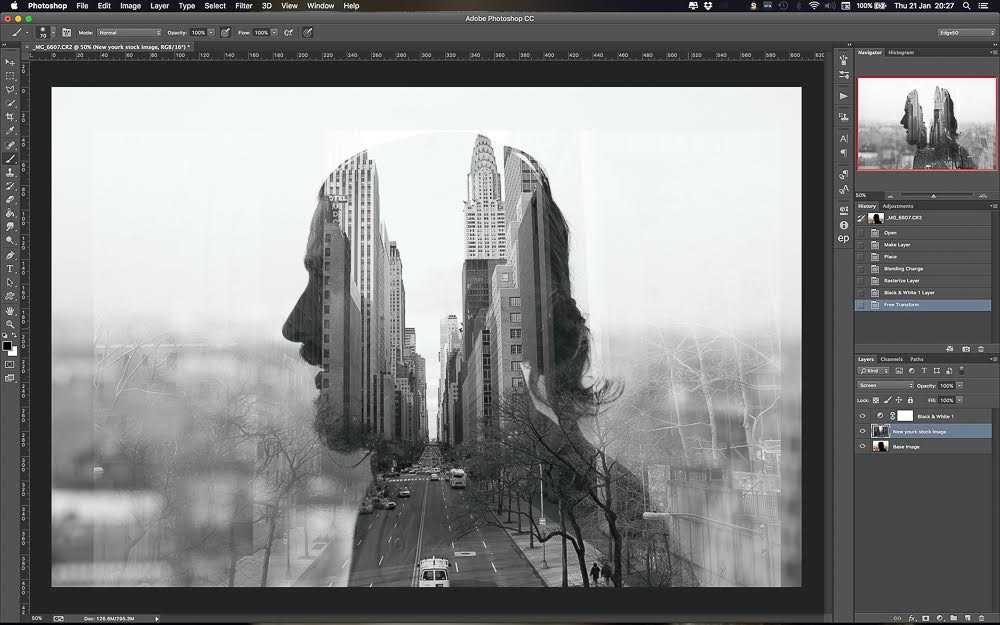 Его базовые опции дублируют возможности инструмента «Уровни». Однако принципиальное отличие «Кривых» в том, что они имеют гораздо более гибкую функциональность.
Его базовые опции дублируют возможности инструмента «Уровни». Однако принципиальное отличие «Кривых» в том, что они имеют гораздо более гибкую функциональность.
В левой части окна инструмента показана гистограмма, через которую проходит прямая линия снизу вверх — график распределения значений яркости. Линия графика не соотносится с расположением гистограммы, здесь она носит ознакомительный характер. Слева и внизу находятся две чёрно-белые шкалы.
Скриншот: Skillbox MediaКаждая точка на графике распределения значений яркости имеет две координаты — «Вход» (Input) по оси Х и «Выход» (Output) по оси Y. Координата «Вход» отвечает за то, на какой диапазон вы воздействуете, а «Выход» — за то, какие значения будут этому диапазону присвоены в итоге.
По сути, это те же шкалы «Входные значения» и «Выходные значения», которые есть и в инструменте «Уровни». Только здесь манипуляции происходят с координатами не на двух отрезках, а на плоскости — в двухмерном пространстве.
Только здесь манипуляции происходят с координатами не на двух отрезках, а на плоскости — в двухмерном пространстве.
Крайняя левая точка отвечает за тёмные оттенки. Если сдвинуть её по горизонтали вправо, изображение станет темнее. Крайняя правая точка отвечает за светлые оттенки. Если сдвинуть её влево, изображение станет светлее. Если сдвинуть обе точки по направлению друг к другу по горизонтали — изображение приобретёт контраст.
В любом месте на графике распределения значений можно поставить дополнительную точку и переместить её. Это сработает аналогично изменению положения центрального ползунка в «Уровнях». Но, в отличие от «Уровней», в «Кривых» таких точек можно установить несколько. Например, S-образную кривую используют для повышения контраста. Она увеличивает количество тёмных пикселей в тёмном (нижнем) сегменте кривой и количество светлых в светлой (верхней) части графика. При этом количество чёрных и белых пикселей остаётся неизменным.
Скриншот: Skillbox Media
Разобравшись с принципом работы кривых на примере общей гистограммы, можно переходить к цветовой коррекции изображения в каналах. Их список находится в выпадающем меню «Канал» (Channel).
Изменяя плотность цвета в разных частях гистограммы, можно воздействовать как на весь спектр цветового оттенка, так и на диапазоны — наиболее насыщенные или, наоборот, полупрозрачные участки.
Мы рассказали про основные инструменты цветокоррекции. Самые простые из них — автоматические. Регулируемые настройки подходят для более сложных случаев или нестандартных цветовых решений. А профессиональные инструменты — «Уровни» и «Кривые» — требуют глубоких знаний устройства цифрового изображения и обладают самой богатой функциональностью. Мы рекомендуем разобраться с каждым из этих инструментов, не игнорировать возможности автоматики и овладеть базовыми приёмами коррекции с ручным управлением.
Больше интересного про дизайн — в нашем телеграм-канале. Подписывайтесь!
Смотрите другие руководства по Photoshop:
Vkontakte Twitter Telegram Скопировать ссылку Научитесь: Photoshop с нуля до PRO Узнать большеВ Сеуле построят огромное колесо обозрения без спиц 17 мар 2023
Агентство ONY разработало дизайн-систему для читательского сервиса «Строки» 16 мар 2023
Новый логотип Зала славы рок-н-ролла реагирует на звук 15 мар 2023
Понравилась статья?
Да
Первичная яичниковая недостаточность | ЛПИ
Также называется: недостаточность яичников, POF, POI, преждевременная недостаточность яичников
На этой странице
Основы
- Краткое содержание
- Начало здесь
- Диагностика и тесты
- Лечение и терапия
Узнать больше
- Связанные вопросы
- Генетика
Смотрите, играйте и учитесь
- Ссылки недоступны
Исследования
- Статистика и исследования
- Клинические испытания
- Журнальная статья
Ресурсы
- Найти эксперта
Для вас
- Подростки
- Раздаточные материалы для пациентов
Что такое первичная недостаточность яичников (ПНЯ)?
Первичная недостаточность яичников (POI), также известная как преждевременная недостаточность яичников, возникает, когда яичники женщины перестают нормально работать до достижения ею 40-летнего возраста.
Многие женщины естественно испытывают снижение фертильности, когда им около 40 лет. У них могут начаться нерегулярные менструальные циклы по мере перехода к менопаузе. У женщин с ПНН нерегулярные менструации и снижение фертильности начинаются в возрасте до 40 лет. Иногда это может начаться уже в подростковом возрасте.
ПНЯ отличается от преждевременной менопаузы. При преждевременной менопаузе месячные прекращаются до 40 лет. Вы больше не можете забеременеть. Причина может быть естественной или быть болезнью, хирургическим вмешательством, химиотерапией или облучением. При ПНЯ у некоторых женщин все еще бывают периодические менструации. Они могут даже забеременеть. В большинстве случаев ПНЯ причина неизвестна.
Что вызывает первичную недостаточность яичников (ПНЯ)?
Примерно в 90% случаев точная причина ПНЯ неизвестна.
Исследования показывают, что ПНЯ связана с проблемами с фолликулами. Фолликулы — это маленькие мешочки в яичниках. Ваши яйца растут и созревают внутри них. Один тип проблемы с фолликулами заключается в том, что у вас заканчиваются рабочие фолликулы раньше, чем обычно. Другое дело, что фолликулы не работают должным образом. В большинстве случаев причина проблемы с фолликулами неизвестна. Но иногда причиной может быть:
Один тип проблемы с фолликулами заключается в том, что у вас заканчиваются рабочие фолликулы раньше, чем обычно. Другое дело, что фолликулы не работают должным образом. В большинстве случаев причина проблемы с фолликулами неизвестна. Но иногда причиной может быть:
- Генетические нарушения, такие как синдром ломкой Х-хромосомы и синдром Тернера
- Низкое количество фолликулов
- Аутоиммунные заболевания, включая тиреоидит и болезнь Аддисона
- Химиотерапия или лучевая терапия
- Нарушения обмена веществ
- Токсины, такие как сигаретный дым, химикаты и пестициды
Кто подвержен риску первичной недостаточности яичников (POI)?
Некоторые факторы могут повышать риск ПНЯ у женщин:
- Семейная история. У женщин, у которых есть мать или сестра с ПНЯ, вероятность ее развития выше.
- Гены. Некоторые изменения в генах и генетических условиях повышают риск ПНЯ у женщин.
 Например, женщины с синдромом Fragile X или синдромом Тернера подвергаются более высокому риску.
Например, женщины с синдромом Fragile X или синдромом Тернера подвергаются более высокому риску. - Некоторые заболевания, , такие как аутоиммунные заболевания и вирусные инфекции
- Лечение рака, например, химиотерапия и лучевая терапия
- Эпоха. У молодых женщин может развиться POI, но чаще это происходит в возрасте 35-40 лет.
Каковы симптомы первичной недостаточности яичников (ПНЯ)?
Первым признаком ПНЯ обычно являются нерегулярные или пропущенные менструации. Более поздние симптомы могут быть похожи на симптомы естественной менопаузы:
- Приливы
- Ночные поты
- Раздражительность
- Плохая концентрация
- Снижение полового влечения
- Боль во время секса
- Сухость влагалища
Для многих женщин с ПНЯ проблемы с беременностью или бесплодие являются причиной обращения к врачу.
Какие еще проблемы может вызвать первичная яичниковая недостаточность (POI)?
Так как ПНЯ приводит к снижению уровня определенных гормонов, вы подвергаетесь большему риску других заболеваний, в том числе:
- Беспокойство и депрессия.
 Гормональные изменения, вызванные ПНЯ, могут вызывать тревогу или приводить к депрессии.
Гормональные изменения, вызванные ПНЯ, могут вызывать тревогу или приводить к депрессии. - Синдром сухого глаза и заболевание поверхности глаза. У некоторых женщин с ПНЯ наблюдается одно из следующих заболеваний глаз. И то, и другое может вызвать дискомфорт и привести к помутнению зрения. Если не лечить, эти состояния могут привести к необратимому повреждению глаз.
- Болезнь сердца. Низкий уровень эстрогена может повлиять на мышцы, выстилающие артерии, и увеличить накопление холестерина в артериях. Эти факторы повышают риск развития атеросклероза (уплотнения артерий).
- Бесплодие.
- Низкая функция щитовидной железы. Эту проблему также называют гипотиреозом. Щитовидная железа – это железа, вырабатывающая гормоны, которые контролируют обмен веществ в организме и уровень энергии. Низкий уровень гормонов щитовидной железы может повлиять на ваш метаболизм и может вызвать очень низкую энергию, умственную вялость и другие симптомы.

- Остеопороз. Гормон эстроген укрепляет кости. Без достаточного количества эстрогена у женщин с ПНЯ часто развивается остеопороз. Это заболевание костей, при котором кости становятся слабыми, ломкими и часто ломаются.
Как диагностируется первичная недостаточность яичников (ПНЯ)?
Для диагностики ПНЯ ваш поставщик медицинских услуг может сделать:
- Анамнез заболевания, , в том числе узнать, есть ли у вас родственники с ПНЯ
- Тест на беременность, , чтобы убедиться, что вы не беременны
- Медицинский осмотр, для поиска признаков других заболеваний, которые могут быть причиной ваших симптомов
- Анализы крови, для проверки уровня определенных гормонов. Вы также можете сдать анализ крови для анализа хромосом. Хромосома – часть клетки, содержащая генетическую информацию.
- УЗИ органов малого таза, , чтобы определить, увеличены ли яичники или есть ли множественные фолликулы
Как лечить первичную яичниковую недостаточность (ПНЯ)?
В настоящее время не существует проверенного лечения для восстановления нормальной функции яичников женщины. Но есть методы лечения некоторых симптомов ПНЯ. Существуют также способы снизить риски для здоровья и лечить состояния, которые могут вызвать POI:
Но есть методы лечения некоторых симптомов ПНЯ. Существуют также способы снизить риски для здоровья и лечить состояния, которые могут вызвать POI:
- Заместительная гормональная терапия (ЗГТ). ЗГТ является наиболее распространенным методом лечения. Он дает вашему телу эстроген и другие гормоны, которые не вырабатывают ваши яичники. ЗГТ улучшает сексуальное здоровье и снижает риск сердечных заболеваний и остеопороза. Обычно вы принимаете его примерно до 50 лет; примерно в том возрасте, когда обычно начинается менопауза.
- Добавки с кальцием и витамином D. Поскольку женщины с ПНЯ подвержены более высокому риску остеопороза, вам следует ежедневно принимать кальций и витамин D.
- Экстракорпоральное оплодотворение (ЭКО). Если у вас ПНЯ и вы хотите забеременеть, вы можете попробовать ЭКО.
- Регулярная физическая активность и здоровый вес тела. Регулярные физические упражнения и контроль веса могут снизить риск развития остеопороза и сердечных заболеваний.

- Лечение сопутствующих состояний. Если у вас есть заболевание, связанное с POI, важно лечить и его. Лечение может включать лекарства и гормоны.
NIH: Национальный институт детского здоровья и развития человека
- Первичная яичниковая недостаточность (Эндокринное общество)
- Первичная яичниковая недостаточность (POI) (Юнис Кеннеди Шрайвер, Национальный институт детского здоровья и развития человека)
- Каковы методы лечения первичной яичниковой недостаточности (POI)? (Юнис Кеннеди Шрайвер, Национальный институт детского здоровья и развития человека) Также на Испанский
- Существуют ли нарушения или состояния, связанные с первичной недостаточностью яичников (POI)? (Юнис Кеннеди Шрайвер, Национальный институт детского здоровья и развития человека) Также на Испанский
- Что вызывает первичную яичниковую недостаточность (POI)? (Юнис Кеннеди Шрайвер, Национальный институт детского здоровья и развития человека) Также на Испанский
- Хрупкая Х-ассоциированная первичная недостаточность яичников (FXPOI) (Национальный фонд Fragile X)
- Хрупкая Х-ассоциированная первичная недостаточность яичников (FXPOI): информация о состоянии (Юнис Кеннеди Шрайвер, Национальный институт детского здоровья и развития человека) Также на Испанский
- Хрупкая Х-ассоциированная первичная недостаточность яичников: MedlinePlus Genetics (Национальная медицинская библиотека)
- Гормональное лечение восстанавливает плотность костной ткани у молодых женщин с состоянием, подобным менопаузе (первичная недостаточность яичников) (Юнис Кеннеди Шрайвер, Национальный институт детского здоровья и развития человека)
- ClinicalTrials.
 gov: Первичная недостаточность яичников
(Национальные институты здоровья)
gov: Первичная недостаточность яичников
(Национальные институты здоровья)
- Статья: Экзосомы, полученные из плюрипотентных стволовых клеток и мезенхимальных стволовых клеток человека, стимулируют гранулезные клетки яичников.
 ..
.. - Статья: Отдельные генетические факторы, связанные с первичной недостаточностью яичников.
- Статья: Потеря p16 не защищает от преждевременной недостаточности яичников, вызванной.
 ..
.. - Первичная недостаточность яичников — см. больше статей
- Юнис Кеннеди Шрайвер Национальный институт детского здоровья и развития человека Также на Испанский
- Найдите эндокринолога (Эндокринное общество)
- Найдите акушера-гинеколога (Американский колледж акушеров и гинекологов)
- Первичная яичниковая недостаточность (POI) (Бостонская детская больница)
гормонов | Эндокринные железы | МедлайнПлюс
На этой странице
Основы
- Краткое содержание
- Начало здесь
- Диагностика и тесты
Узнать больше
- Связанные вопросы
- Особенности
Смотрите, играйте и учитесь
- Ссылки недоступны
Исследования
- Клинические испытания
- Журнальная статья
Ресурсы
- Найти эксперта
Для вас
- Дети
- Подростки
- Люди
- Женщины
- Пожилые люди
- Раздаточные материалы для пациентов
Гормоны — это химические посланники вашего тела. Они перемещаются в кровотоке к тканям или органам. Они работают медленно, со временем и влияют на множество различных процессов, в том числе:
Они перемещаются в кровотоке к тканям или органам. Они работают медленно, со временем и влияют на множество различных процессов, в том числе:
- Рост и развитие
- Метаболизм – как ваше тело получает энергию из продуктов, которые вы едите
- Сексуальная функция
- Репродукция
- Настроение
Эндокринные железы, представляющие собой особые группы клеток, вырабатывают гормоны. Основными эндокринными железами являются гипофиз, шишковидная железа, вилочковая железа, щитовидная железа, надпочечники и поджелудочная железа. Кроме того, у мужчин гормоны вырабатываются в яичках, а у женщин — в яичниках.
Гормоны обладают большой силой. Требуется совсем немного, чтобы вызвать большие изменения в клетках или даже во всем теле. Вот почему слишком много или слишком мало определенного гормона может быть серьезным. Лабораторные тесты могут измерять уровень гормонов в крови, моче или слюне. Ваш лечащий врач может провести эти тесты, если у вас есть симптомы гормонального расстройства. Домашние тесты на беременность похожи — они проверяют гормоны беременности в моче.
Домашние тесты на беременность похожи — они проверяют гормоны беременности в моче.
- Эндокринные железы и их гормоны (Национальный институт рака)
- Эндокринная система (для родителей) (Фонд Немур) Также на Испанский
- Химические вещества, разрушающие эндокринную систему (EDC) (Эндокринное общество)
- Эндокринные разрушители (Национальный институт наук об окружающей среде)
- Ожирение (Эндокринное общество)
- ClinicalTrials.
 gov: Гормоны
(Национальные институты здоровья)
gov: Гормоны
(Национальные институты здоровья)
- Статья: Значение трансвагинального трехмерного УЗИ в оценке лечебного эффекта.
 ..
.. - Статья: Описание препаратов, назначаемых для гормонотерапии в специализированных службах здравоохранения…
- Статья: Новые горизонты протеолиза специфических гормонов.








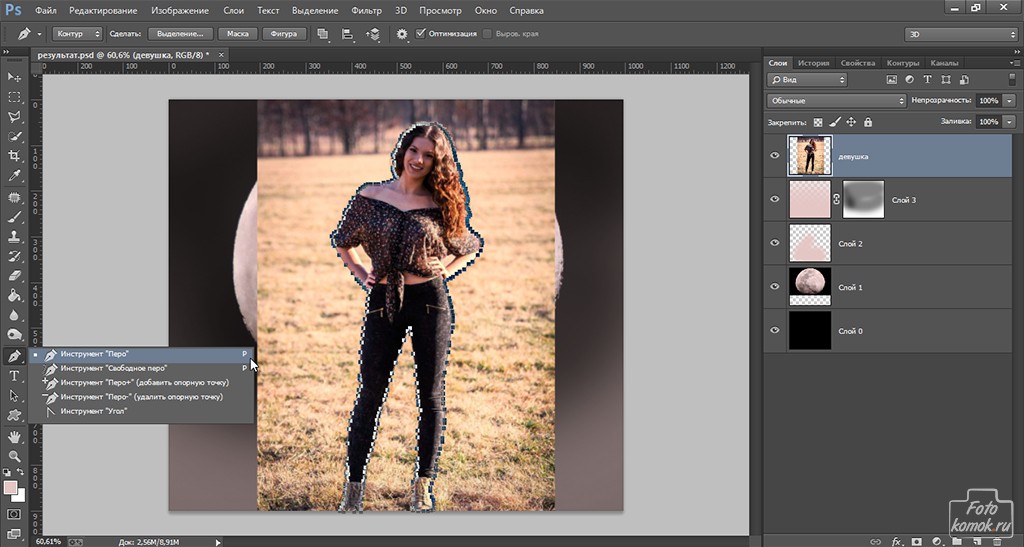 Например, женщины с синдромом Fragile X или синдромом Тернера подвергаются более высокому риску.
Например, женщины с синдромом Fragile X или синдромом Тернера подвергаются более высокому риску.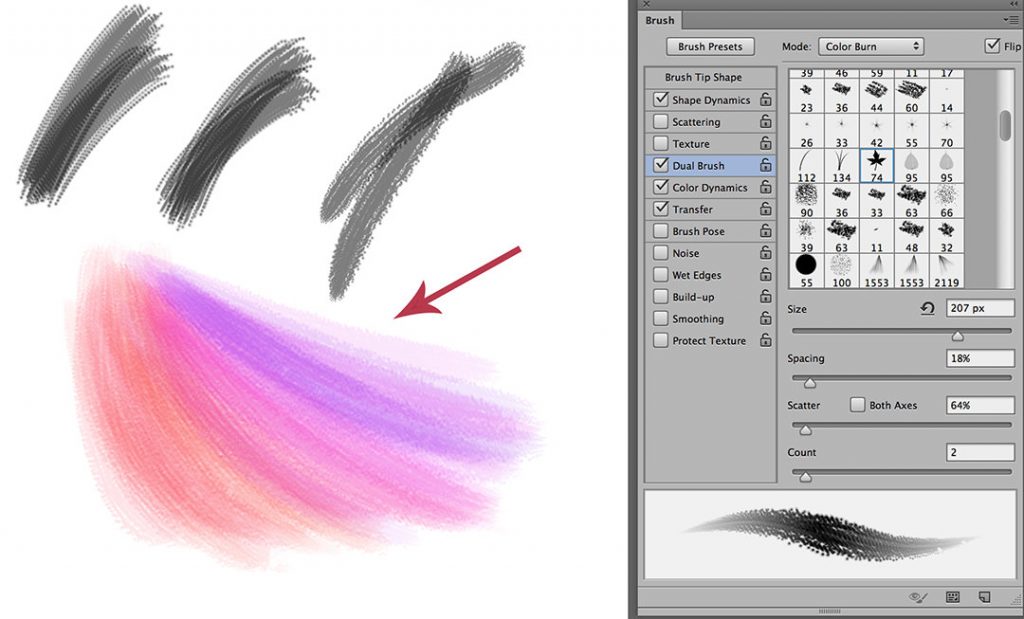 Гормональные изменения, вызванные ПНЯ, могут вызывать тревогу или приводить к депрессии.
Гормональные изменения, вызванные ПНЯ, могут вызывать тревогу или приводить к депрессии.

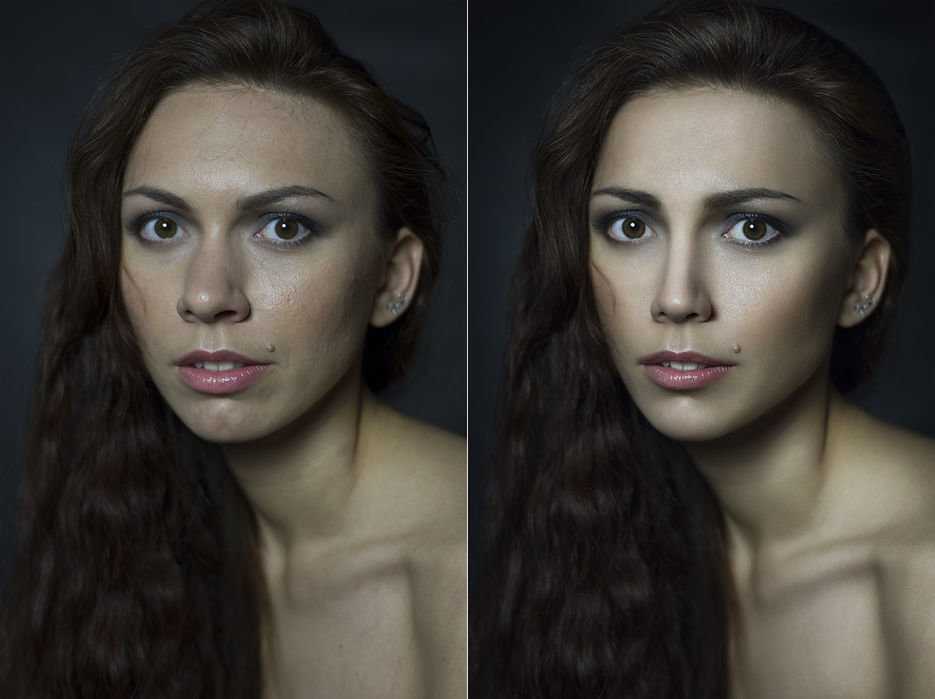 gov: Первичная недостаточность яичников
(Национальные институты здоровья)
gov: Первичная недостаточность яичников
(Национальные институты здоровья)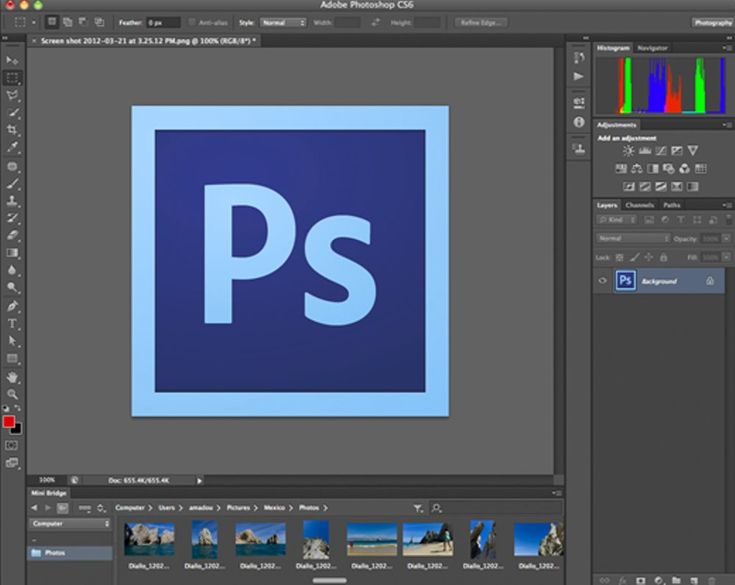 ..
.. ..
..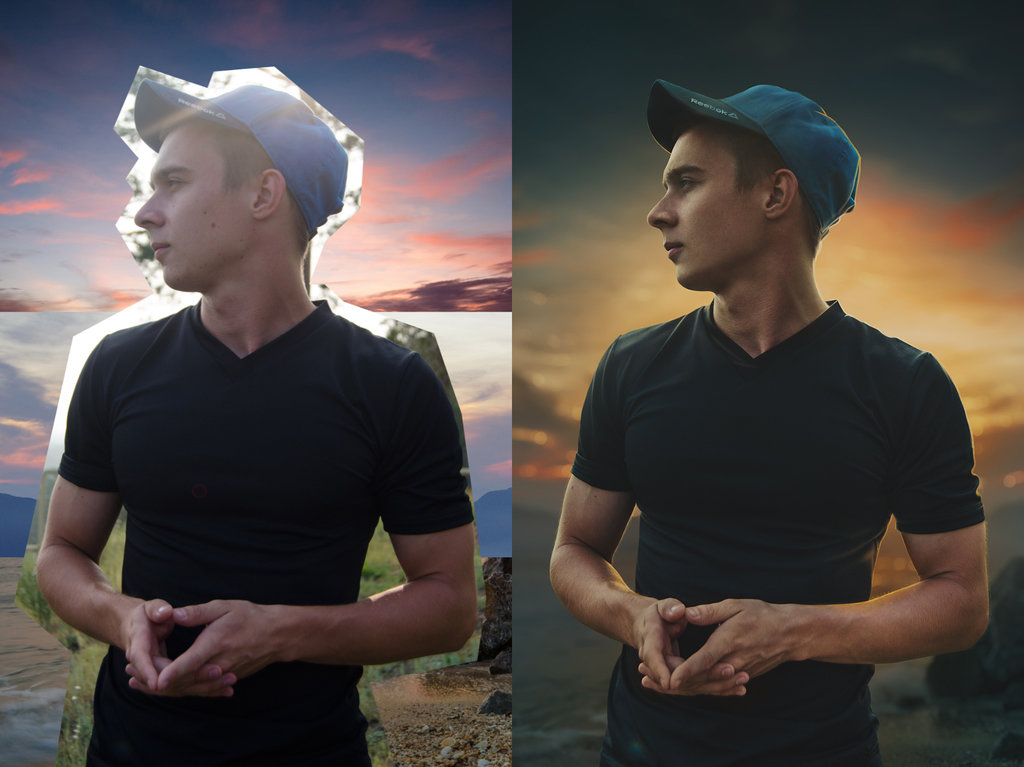 gov: Гормоны
(Национальные институты здоровья)
gov: Гормоны
(Национальные институты здоровья)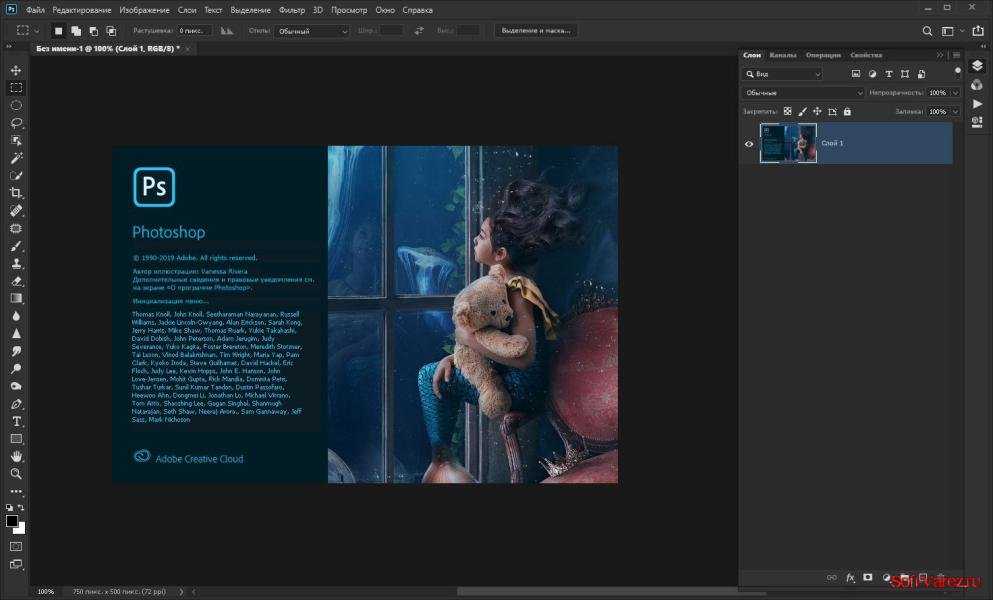 ..
..